Bon, ça fait maintenant 1 an que je me suis monté un nouveau PC et que je veux écrire cet article. D’ailleurs, je l’intitule 2019 parce que je viens de recevoir le dernier élément (l’écran). Ça faisait longtemps que j’avais pas bidouillé un ordinateur. Mais comme j’ai abandonné les consoles faute de temps libre pour jouer, j’ai décidé de me monter un PC polyvalent (bureautique, multimédia, montage vidéo, jeu…) à défaut d’avoir trouvé mon compte avec le Shadow PC.
Le boitier
Pour choisir la « tour » j’avais 2 critères principaux. Mon bureau s’étant récemment transformé en chambre pour fille, j’ai dû le déménager dans le salon. Le boitier se devait donc d’être « design » et silencieux. Ce second critère jouera également pour d’autres composants, vous verrez.
J’ai d’abord regardé du côté de chez Phanteks. J’ai beaucoup aimé le design à la fois sobre et moderne ainsi que le format original du Enthoo Evolv Shift X. Cependant, j’ai eu peur d’être limité pour l’installation des différents composants (notamment le watercooling).
Si le boitier Fractal Design Define R6 blanc avec sa façade en aluminium brossé avait été en stock j’aurais pas mal hésité entre lui et le NZXT H700i. Du coup, c’est ce dernier que j’ai acheté. Il m’a coûté pas loin de 200€ chez Top Achat… C’est très cher. Mais le design, la conception et la qualité de fabrication sont vraiment bons !
Quelques photos du NZXT H700i
La carte mère
Ayant peu de recul et de retours sur les nouveaux processeurs AMD Ryzen, je suis parti sur une carte mère compatible Intel 8ème Génération (Coffee Lake) à installer au cœur de ce beau boitier. Il s’agit de la MSI Z370 TOMAHAWK. C’est une carte mère au format ATX. Comme son nom l’indique elle intègre un chipset Intel Z370 et un socket LGA 1151. La connectique et les fonctionnalités sont largement suffisantes (voire même sur-dimensionnées) pour mon usage.
Quelques photos du MSI Z370 TOMAHAWK
Je n’ai pas grand chose à en redire. Elle fonctionne de façon classique et efficace. Le BIOS est moderne. Avec l’application MSI X Boost on peut adapter les performances à un usage particulier. Avec Mystic Light on peut choisir les couleurs des LED qui la parcourent. En effet, comme bon nombre de composants aujourd’hui, la CM dispose de LED…
Elle m’a coûté 160€ chez Top Achat. Aujourd’hui elle est toujours au même prix chez Amazon.
Le processeur
C’est le premier composant que j’ai acheté pour ma nouvelle configuration. Je ne pensais pas m’orienter sur un processeur aussi cher que l’Intel Core i7-8700K mais je suis tombé sur une belle promotion sur Amazon. En effet, je l’ai payé un peu plus de 360€ alors qu’il est encore vendu plus de 400€ au moment où j’écris ces lignes.
Quelques photos du Core i7-8700k
C’est de la gravure classique 14nm mais on est sur 6 cœurs avec de l’Hyper-threading et 12Mo de cache. La fréquence de base est de 3,7 GHz et on peut monter jusqu’à 4,7 GHz sur 2 cœurs.
La mémoire vive
Tenez vous bien, j’ai pris 16Go (2 X 8Go) de RAM DDR4 G.Skill Trident Z chez Top Achat pour 260€… Elle est cadencée à 3000 MHz, CAS 15. Aujourd’hui on la trouve aux alentours de 150€ chez Amazon par exemple.
Photo des barrettes de DDR4 G.Skill Trident Z

La carte graphique
Malgré un tarif prohibitif, j’ai pas pu résister à l’achat d’une carte graphique NVIDIA GeForce GTX 1080 Ti… J’ai pris une Gigabyte AORUS GeForce GTX 1080 Ti Xtreme 11G qui m’a coûté la bagatelle de 949€ ! Elle s’overclock facilement avec le logiciel AORUS Engine, passant ainsi de 1480MHz en fréquence de base à 1632 MHz maximum. L’application permet également de régler les couleurs du module LED RGB Fusion.
Quelques photos de la Gigabyte AORUS GeForce GTX 1080 Ti Xtreme 11G
Je ne regrette pas l’investissement, avec ses 11Go de GDDR5X et ses 3584 cœurs CUDA ça tourne très bien en jeu et en montage vidéo. Elle est d’ailleurs encore cotée 849€ sur Amazon.
Le stockage
Système
Pour héberger Windows, les applications et jeux les plus utilisés, j’ai pris un disque SSD Samsung 960 PRO M.2 PCIe NVMe 512 Go. C’est tout petit et ça bombarde, jusqu’à 3500Mo/s en lecture, 2100Mo/s en écriture ! Niveau fiabilité la marque semble avoir confiance dans le 3D V-NAND puisque la garantie est de 5 ans. En même temps, avec un tarif de 349€ il y a un an (un peu plus de 200€ aujourd’hui) c’est la moindre des choses.
Quelques photos du Samsung SSD 960 Pro
On peut configurer et surveiller le disque depuis Windows via l’application Samsung Magician. Comme vous pouvez le voir, les performances sont encore bonnes 1 an et 12To transférés plus tard.
Archivage rapide
Pour stocker les jeux que j’utilise moins souvent et les gros fichiers de mes projets Adobe CC, j’ai eu la chance de me faire offrir un bon gros SSD par GearBest. Il s’agit du Samsung 850 PRO 1Tb en V-NAND également mais en SATA3.
Quelques photos du Samsung 850 Pro
Archivage lent
Pour mon stockage « lent » et sauvegardé j’ai un bon vieux NAS Synology DS411J qui approche des 10 ans. L’année dernière, suite à une panne de disque dur, je suis passé de 4 x 2To à 4 x 3To. Du coup, j’ai récupéré un des disques Western Digital WD Green Desktop WD20EARS au format 3.5″. Ça me permet de stocker le tout venant sans me soucier des performances et de la sécurité des données.
Le refroidissement
Boitier
Le H700i est très bien ventilé d’origine. Il y a un ventilateur 140mm à l’arrière (en extraction) et 3 120mm à l’avant (en aspiration). Ils sont tous les 4 pilotés depuis Windows par le logiciel CAM et sa fonctionnalité ANR (Adaptive Noise Reduction). Grâce à son capteur audio et aux sondes de température CPU et GPU, ce dernier adapte la vitesse des ventilos pour un maximum de silence. A noter au passage que CAM pilote également les LED pour afficher de beaux effets (dynamiques) tous plus geek et jacky les uns que les autres.
CPU
Le processeur est fait pour chauffer. S’il peut atteindre les 100° sans gros risque il faut éviter de dépasser les 70°. Du coup, il demande à être bien refroidi. Plutôt que d’y mettre un énorme ventirad j’ai préféré mettre du watercooling. J’ai pris un kit AIO (facile à installer), le Kraken X62 de chez NZXT. L’avantage c’est qu’il est lui aussi pilotable par le logiciel CAM, tant la vitesse des 2 ventilateurs de 140mm installés sur l’énorme radiateur de 280mm que celle de la pompe et même les LED de cette dernière ! Par contre, il n’est pas donné, 149€ à l’époque chez Top Achat (j’ai pris un maximum d’articles chez eux pour bénéficier d’une réduction de 5%).
RAM
La mémoire dispose d’un coffrage de dissipation thermique en aluminium et bénéficie du flux d’air de la tour. Je n’ai donc rien ajouté de plus.
Le GPU
L’AORUS 1080 Ti Xtreme Edition 11G embarque 3 ventilateurs de 100mm. Ils refroidissent une grande plaque de cuivre associée à plusieurs caloducs qui dissipent également la chaleur de la VRAM et du MOSFET. Que ce soit en fonctionnement semi-passif ou avec tous les ventilateurs à fond le bruit n’est que peu audible dans le boitier NZXT.

Alimentation
Bien qu’ayant peu de composants, ils peuvent avoir une consommation conséquente. Par conséquent, pour voir un peu large et évolutif, je suis parti sur une alimentation 750W silencieuse avec un bon rendement. C’est la Seasonic Focus Plus 750PX Platinum que j’ai achetée 128,90€ chez Top Achat et le prix n’a pas bougé d’un centime au moment où j’écris ces lignes. On la trouve un tout petit eu moins chère chez Amazon encore une fois.
Seasonic Focus Plus 750 Platinum
Avec son refroidissement hybride, lorsque le niveau de charge est inférieur à 30% le ventilateur ne tourne pas. Il n’y a donc aucune nuisance sonore ! Entre 30 et 50% le ventilo à roulement hydraulique tourne lentement, de façon quasiment inaudible. Au delà 50% de charge il ajuste sa vitesse pour maintenir une température acceptable. Elle rentre donc parfaitement dans mon critère de choix d’une configuration silencieuse.
Ecran
Le marché des écrans gamer ne bouge pas des masses. J’avais dans l’idée de prendre le tout nouveau ASUS ROG Swift PG27UQ. Il s’agit d’un des seuls 27″ 4K UHD en 144Hz avec HDR et G-Sync. Malheureusement, le prix de 2500€ est prohibitif ! Il n’a même pas baissé durant le Black Friday ni même aux dernières soldes de début d’année. De plus, le contenu 4K étant limité et difficile à exploiter même avec ce genre de configuration assez haut de gamme, j’ai pris un écran de 2015… Pourtant, l’Asus ROG PG279Q reste une référence dans le domaine et son prix n’a que très peu baissé depuis toutes ces années.
Quelques photos du Asus ROG PG279Q
Comme je vous le disais en introduction, mon bureau a déménagé dans le salon. Par conséquent il a rétréci… Il était donc impossible d’utiliser l’énorme pied illuminé très peu WAF. J’ai donc installé mon écran sur un bras articulable de type « Ergotron » de chez BESTEK.
Clavier
Pour le clavier je voulais quelque chose de discret. Malheureusement c’est compliqué dans la gamme « gamer », tout du moins d’un point de vue design et LED. Cependant, Corsair fait des touches mécanique « Cherry MX Silent Pink ». J’ai donc acheté (au prix d’or de 180€) le clavier Corsair Gaming K70 LUX RGB.
Quelques photos du Corsair Gaming K70 LUX RGB
Alors si le clavier est très confortable, réactif et même très stylé avec son châssis en aluminium (quand les LED sont éteintes), il reste bruyant…
Souris
Histoire de ne pas multiplier les marques, j’ai pris une souris du même fabricant. Il s’agit de la Corsair Gaming Glaive RGB (et oui, encore du RGB…). C’est un modèle filaire avec un capteur optique offrant une résolution maximum de 16000 dpi pour un taux de rafraîchissement 1000Hz.
Quelques photos de la Corsair Gaming Glaive RGB
J’en suis très satisfait. C’est précis, efficace et ergonomique avec une tranche interchangeable. Par contre, ça n’est pas non plus donné avec un prix avoisinant les 70€ sur Amazon.
Tapis de souris
Pour cet accessoire je n’ai pas fait d’excès. J’ai pris un petit tapis (car petit bureau) à 12€ en Prime chez Amazon: le Cooler Master Swift-RX Small.

Contrairement à ce que peut laisser penser la photo ci-dessus, il n’a pas tendance à gondoler. Il est plutôt agréable et précis à l’usage. Par contre il commence déjà à s’effilocher sur les côtés…
Casque
Pour le casque je n’ai pas trouvé mon bonheur chez Corsair pour éviter d’installer une application de gestion supplémentaire sous Windows, tant d’un point de vue design que fonctionnalité (micro rétractable et filaire en USB avec possibilité de le brancher sur un smartphone notamment). C’est sur le SteelSeries Arctis 5 (en noir avec des inévitables LED) que j’ai jeté mon dévolu, à 125€ chez Hardware.
Quelques photos du casque SteelSeries Arctis 5
Il est limite un peu grand pour ma petite tête mais reste confortable grâce à l’arceau en tissu. Il est bien isolé et le son est bon pour mon oreille absolument pas musicienne. De plus, je peux l’accrocher discrètement sur le bras derrière mon écran.
Manette
Qui dit PC Gamer dit manette de jeu, pas pour les FPS hein, mais pour les TPS et jeux de caisse par exemple. J’ai eu beaucoup de consoles de toutes les marques et c’est la manette de Xbox One que je préfère. Je trouve l’ergonomie plus adaptée aux grandes mains que chez Sony.
Quelques photos de la manette Xbox One Elite
Tant qu’à faire, j’ai pris la version Elite avec palettes et sticks interchangeables !
Illustrations photos et vidéos de la configuration et de son montage
Installation de la carte mère et du CPU
Branchement de la connectique sur la carte mère
Mise en place du watercooling
Installation des barrettes de RAM
Connexion du SSD NVMe
Installation de la grosse carte graphique
Agencement du SSD SATA
Montage du disque dur 3″5
Peignage des fils dissimulés dans la façade
Le rendu final en mode Jacky Touch
Conclusion
Ce fut un plaisir de me replonger dans le montage de PC, de l’étude à l’utilisation sans exception. A ce sujet je remercie mon ancien collègue et joueur CS qui répond au pseudo de « Père Noël » ainsi que NeVrosKy qui m’a proposé son aide dans les commentaires de ma vidéo sur le Shadow PC. Ils m’ont tous les 2 apporté un tas de conseils.
Le montage fut extrêmement simple, le matos a vraiment changé. Tout est bien pensé, y’a pas à réfléchir ni à chercher des heures. Idem sous Windows, rien d’alambiqué, tout fonctionne immédiatement sans avoir à se prendre la tête avec des logiciels ou pilotes à installer. Evidemment il faut installer certains logiciels pour contrôler et profiter pleinement de certains périphériques mais on trouve tout sans peiner directement sur les sites des constructeurs.
Alors certes le budget est conséquent mais ça fait une très bonne base pour quelques « upgrade » sur le moyen et long terme. Même si c’est déjà limite pour les jeux récents en 2K. C’est d’ailleurs ce qui me manque le plus par rapport aux consoles, le côté « install & play ». Certes sur PC on peut jouer avec les réglages par défaut et les jeux s’installent nettement plus vite que sur Xbox One et PS4. Mais si tu veux optimiser un peu ça prend tout de suite plus de temps. Ça peut planter. Faut mettre à jour les pilotes… Bref, c’est pas exempt de bidouilles niveau matériel et logiciel !
Pour finir si vous avez des questions n’hésitez pas. Ça faisait trop de matos d’un coup pour faire un test détaillé de chaque élément. C’est donc plus un retour d’expérience et du partage.
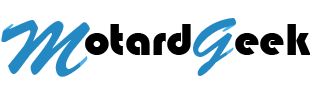



























































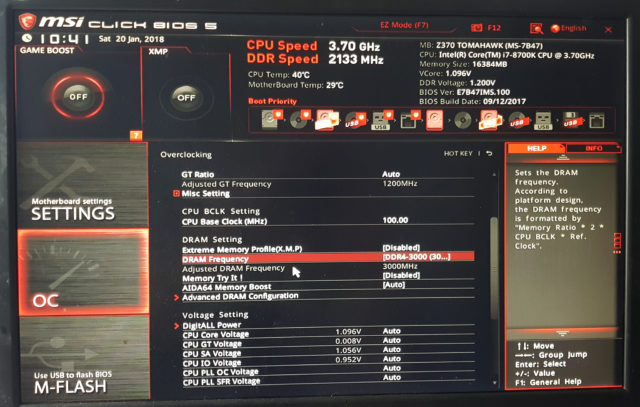
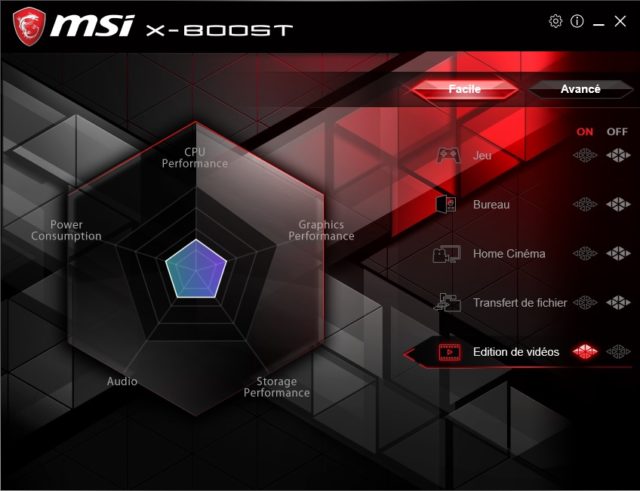
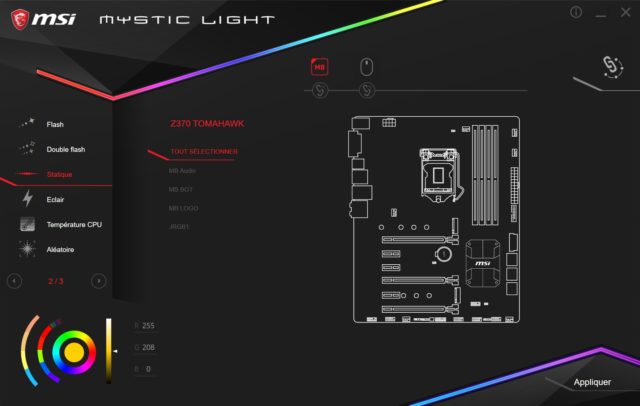


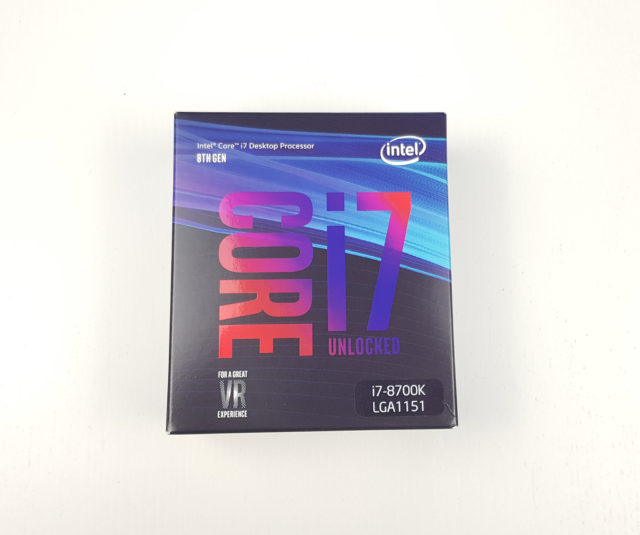









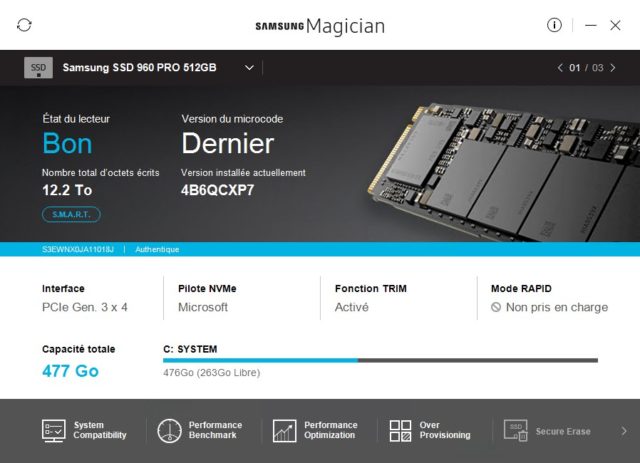

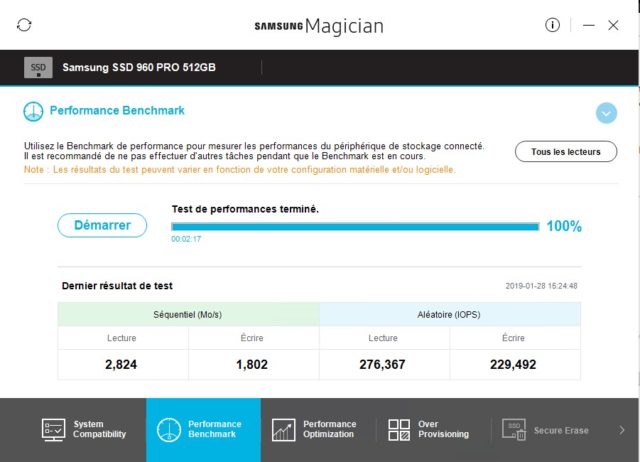




































































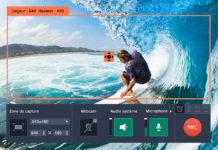



C’est la même configuration que j’envisage sauf un i8700 et une RTX2060.
Je suis pas sûr mais il me semble que la RAM c’est 2666Mhz max avec ce processeur.
Un dernier truc : le PC collé contre le radiateur dans le salon….je suis pas sûr…..
Les specs du proco annoncent une compatibilité DDR4-2666 en effet mais la carte mère peut monter plus haut sans broncher. Après est-ce que cela est utile… Sinon aucun pb avec le radiateur, le boîtier isole plutôt bien (la paroi extérieure est rarement plus chaude que la température ambiante) et refroidissement fait bien le job. Sympa le choix de conf avec Ray Tracing :)